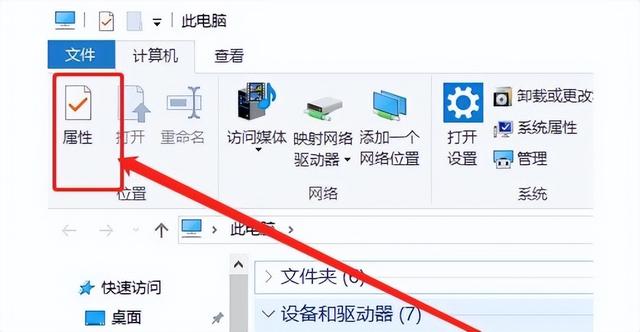前言
时常有用户想修改无线密码,结果忘记路由器用户名和密码,想去改无线密码时无法实现,老修的方法就是恢复出厂设置,重新设置过,但这里又有新的问题,同时也不记得宽带的账号密码,有没有这样的情况在你身上发生过?有的话,跟着老修一起来重新设置过吧
恢复出厂设置
恢复出厂设置几大品牌都差不多:TP-LINK、D-LINK、H3C、水星、华为、迅捷、小米,都是按“Rest”键,不同的是重置键按钮,有的是凹进去,有的是凸出来,我们以水星路由器为例来学习一下,为此老修自己录制了一段视频,来一起看一下:
视频加载中...
重置路由器后的操作步骤
1、如何获得路由器的默认IP地址
2、如何进入路由器设置
3、按路由器提示,设置密码、上网方式、无线SSID和密码
一、如何获得路由器的默认IP地址
这里我们分享两种方法,第一种是用手机来设置,另外一种用电脑来设置;针对这两种不同的方法,老修做了一期用手机设置的视频,视频中有一些比较细的细节介绍,下面提供链接,网友们可以去看看
第一种,用手机设置
详细步骤链接
按照上面的方法就能在手机上完成路由器和WiFi设置
第二种,用电脑设置
这里电脑的IP地址一定要设置成自动获取,方法如下,如果已经是自动,直接跳到(二、电脑设置路由步骤);
一、电脑自动设置方法:窗口键+R,快速呼出运行,输入:ncpa.cpl,回车后跳出网络
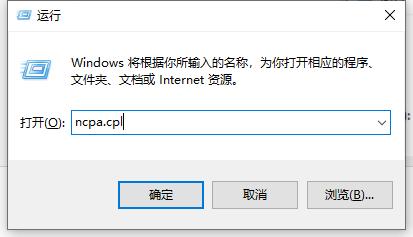
第一步
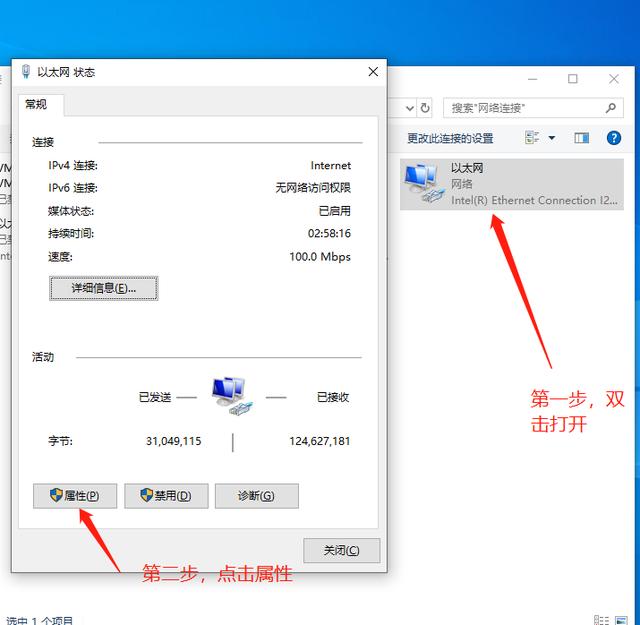
第二步
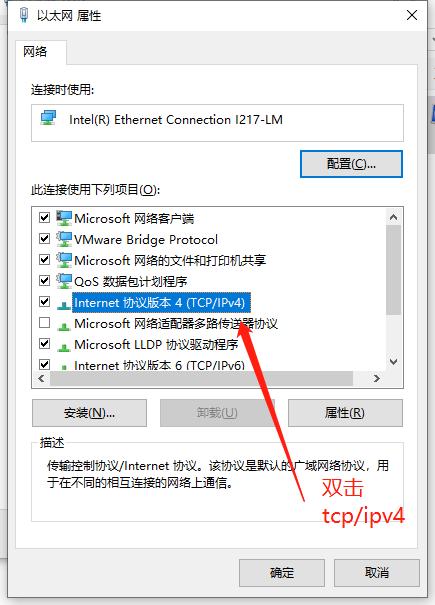
第三步
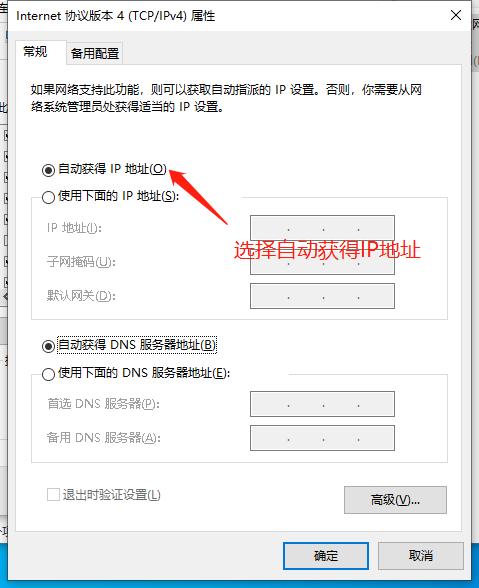
第四步
二、如何进入路由器设置:
1.首先打开 “开始菜单” , 搜索“cmd”然后回车打开:
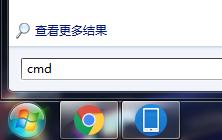
搜索“cmd”回车打开方式
2.也可窗口键+R,快速呼出运行,输入cmd:
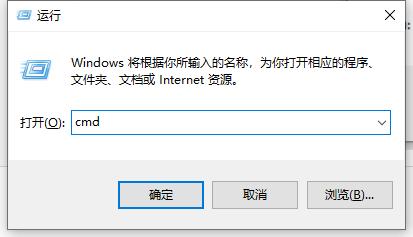
窗口键+R,快速呼出运行
3.回车后跳出DOS窗口:
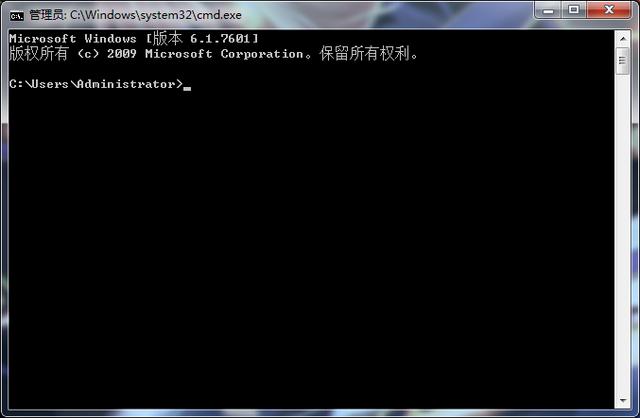
4.接着输入命令“ipconfig”回车,跳出详细信息,其中默认网关就是我们路由器的默认IP地址
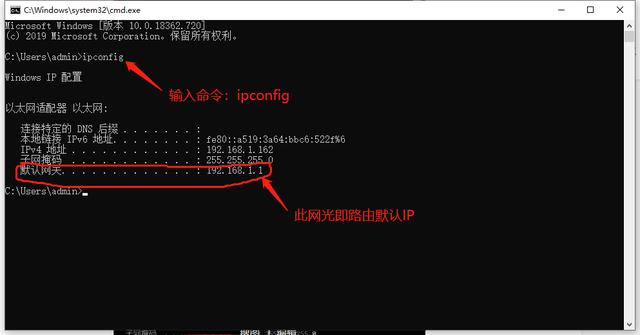
5.然后我们在浏览器的地址栏打上默认IP地址,回车。

三、路由器提示,设置密码、上网方式、无线SSID和密码
弹出设置界面,需要我们设置路由器密码、上网方式名称等,不同品牌的路由设置界面不同,但基本都有设置向导,它们的参数都差不多,操作设置也基本相同。我们以水星为例,来看一下:
1)进入管理后台后,初次设置需要创建登录密码。建议登录密码和无线密码设置同一个,设置登录密码后,点击下一步。
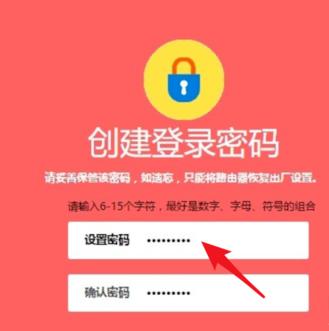
2)点击进入到上网设置界面,将上网方式选择为宽带拨号上网,然后输入宽带账号和密码,点击下一步。
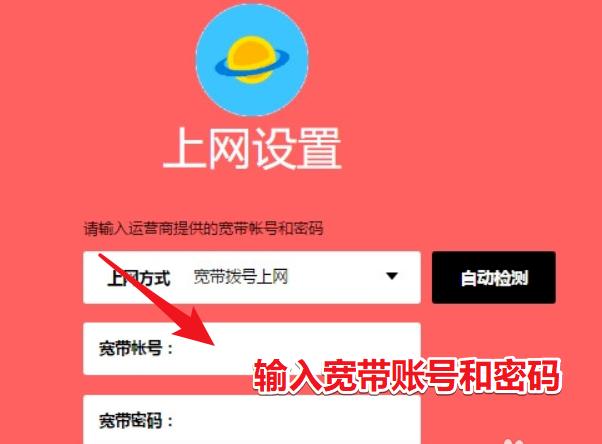
3)点击后进入无线设置界面,输入需要设置的无线名称以及无线密码,点击确定。
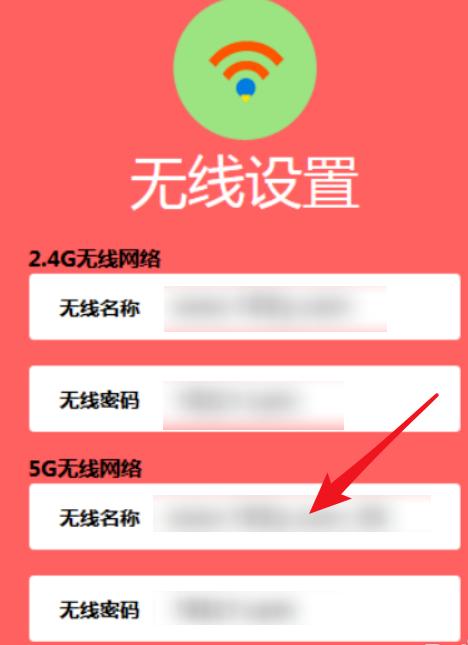
4)点击后,选择页面中的确定图标完成设置向导,重新连接WiFi信号,即可使用路由器。
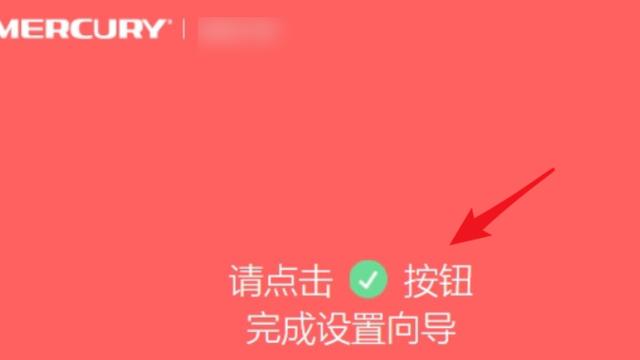
总结
到此就介绍完整个路由恢复出厂设置与重新设置的方法。其实还有很多的方法,上面的方法是老修认为最简单、方便的一种;还有很多品牌的方法重置都是差不多的,不同的就是进入路由以后的设置方法,现在很多的路由都已经有设置向导,我们跟着它设置就行,这里我们就不一一介绍了,
在恢复前最好是有宽带的账号密码,如果没有就打服务商的电话,比如电信的就打10000号,或者到电信的官网去改。